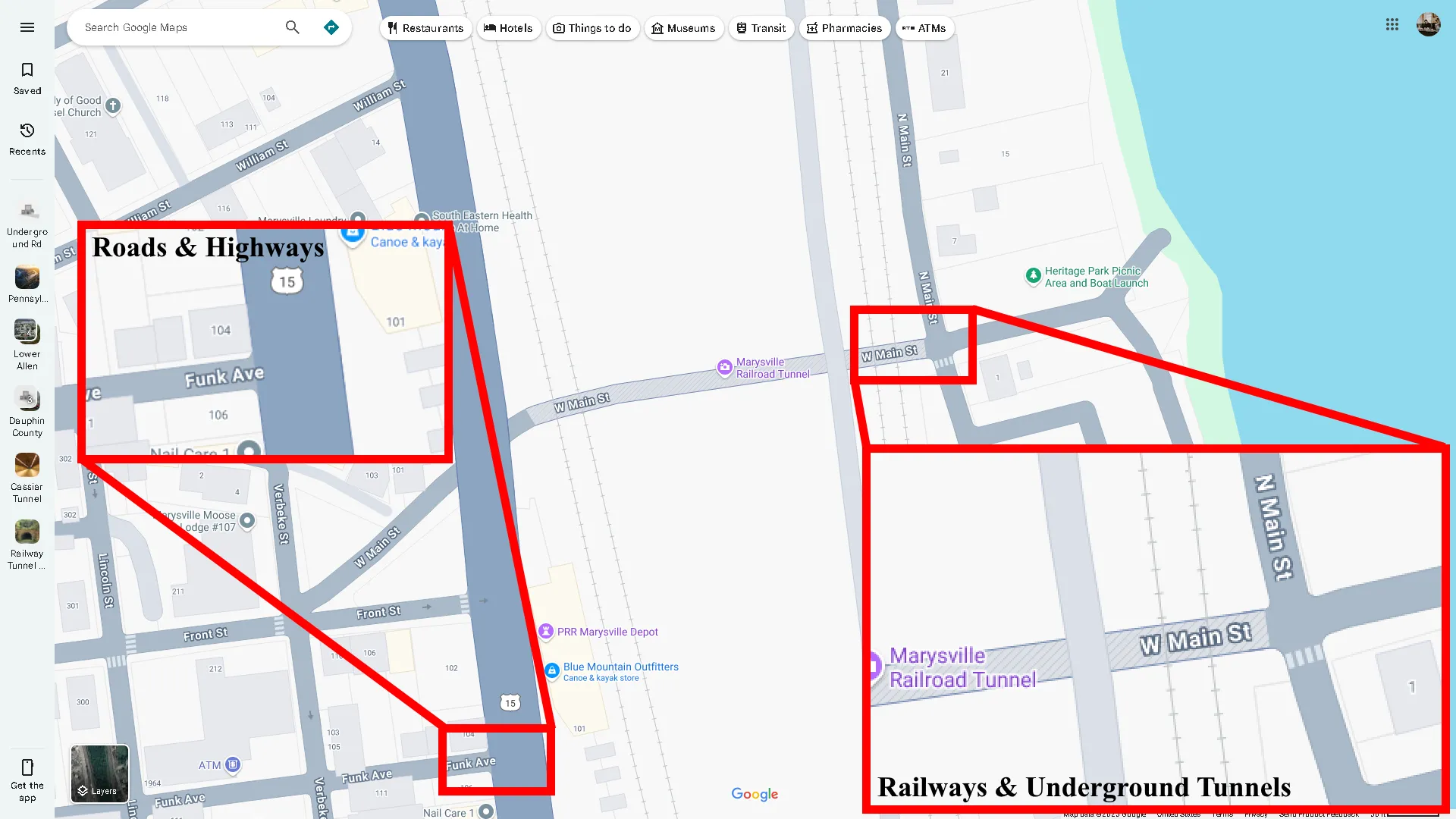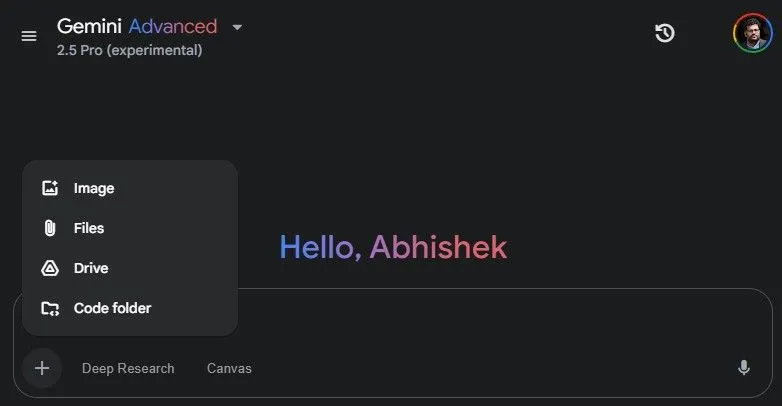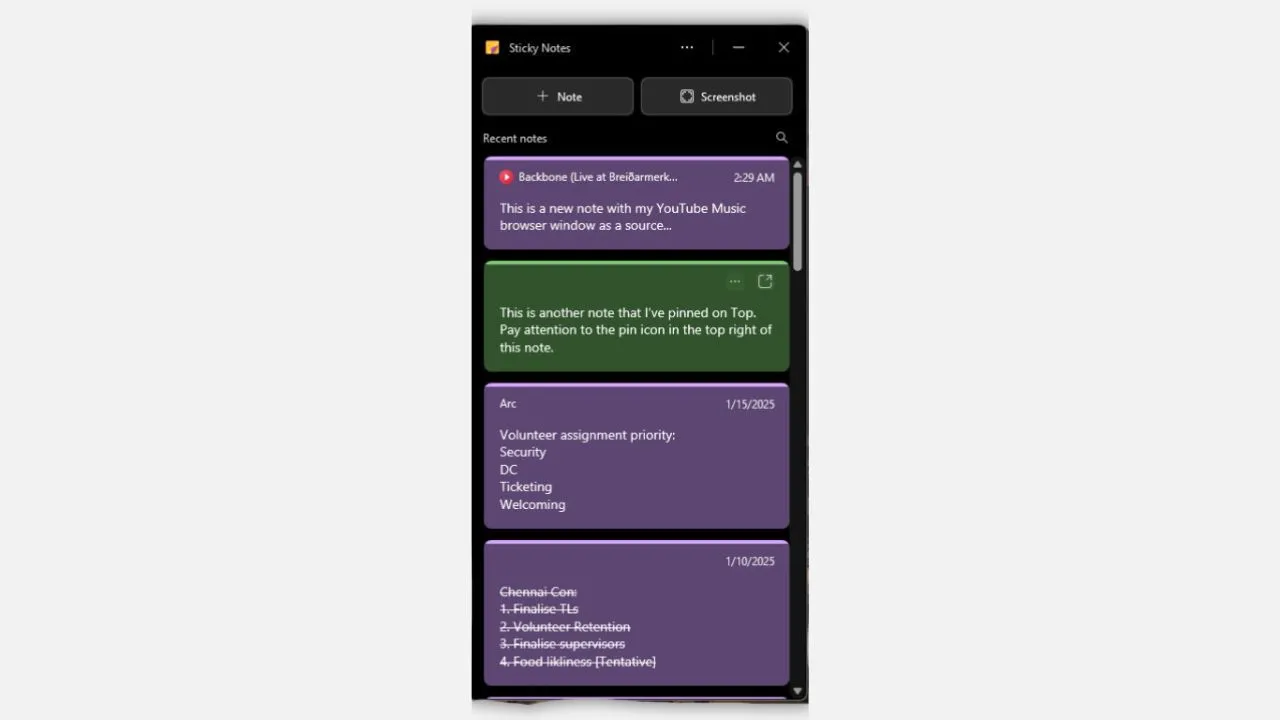Hầu hết chúng ta đều là những “kẻ tích trữ kỹ thuật số”. Dù các công cụ tìm kiếm có thể giúp tìm thấy bất kỳ thông tin nào, tôi vẫn để hàng đống bookmark chất chồng theo thời gian – và sự hỗn loạn là điều không thể tránh khỏi. Cuối cùng, tôi quyết định thử nghiệm với ChatGPT để thiết lập lại trật tự cho kho dấu trang lộn xộn của mình và xây dựng một hệ thống giúp tiết kiệm thời gian, công sức.
Vì sao bạn cần một hệ thống quản lý bookmark rõ ràng?
Vài năm trước, tôi hầu như không nhận ra sự gia tăng từ từ của “rác kỹ thuật số”. Tôi đánh dấu trang bất cứ thứ gì thú vị “chỉ trong trường hợp cần đến,” và chẳng bao lâu sau, trình duyệt của tôi biến thành một khu rừng rậm của các bài viết chưa đọc, công cụ bị lãng quên và các dự án dang dở. Càng lưu nhiều, việc tìm lại bất cứ thứ gì hữu ích càng trở nên khó khăn.
Sự lộn xộn này trở nên quá phiền toái đến mức tôi không thể phớt lờ. Tôi thường lãng phí hàng phút để tìm kiếm một liên kết hữu ích, hoặc tệ hơn là từ bỏ và quay lại với Google Search. Tôi nhận ra rằng với quá nhiều thông tin tràn ngập, một hệ thống quản lý bookmark rõ ràng là điều cần thiết để giữ vững tinh thần.
ChatGPT đã giúp tôi phân loại và sắp xếp bookmark như thế nào?
Tôi muốn nhiều hơn là những lời khuyên chung chung như “tạo thư mục” hay “dọn dẹp thường xuyên”. Tôi cần sự trợ giúp để tìm ra cách sắp xếp và đặt tên bookmark sao cho ngăn tôi khỏi việc tích trữ chúng một cách vô ý thức. Đó là lý do tôi tìm đến ChatGPT.
Bạn có thể đang sử dụng một trong các lựa chọn thay thế bookmark Chrome. Nhưng nếu tất cả bookmark của bạn đều nằm trong Chrome (hoặc bất kỳ trình duyệt nào khác), thì những hướng dẫn này là dành cho bạn.
Như tôi sẽ trình bày dưới đây, tôi đã sử dụng một công cụ tạo prompt AI tùy chỉnh để tạo ra các prompt chi tiết. Sau khi thử nghiệm với các prompt của mình, tôi nhận thấy sự đa dạng trong danh sách bookmark đã tồn tại hàng thập kỷ cần một công cụ mạnh mẽ hơn.
Đối với những ai muốn thử prompt của mình, công thức tạo prompt gồm bốn phần này sẽ đảm bảo kết quả tốt. Để xuất bookmark Chrome của bạn, hãy vào Cài đặt > Dấu trang và danh sách > Trình quản lý dấu trang > Menu (Ba biểu tượng dọc) > Xuất dấu trang.
Xây dựng cấu trúc thư mục bookmark hợp lý
Để tổ chức các bookmark của mình, tôi đã giao công việc nặng nhọc này cho một AI Prompt Generator GPT. Bạn vẫn cần “ra lệnh” cho công cụ tạo prompt với các hướng dẫn cơ bản. Tôi đã yêu cầu nó bắt đầu tạo prompt lý tưởng cho bài tập quản lý bookmark:
Thiết kế một prompt yêu cầu ChatGPT phân tích các bookmark Chrome của tôi. Tôi sẽ tải lên các bookmark đã xuất dưới dạng tệp HTML. Sau đó, tôi muốn ChatGPT giúp tôi tổ chức các bookmark vào các thư mục hợp lý.
Đây là prompt chi tiết mà công cụ tạo ra:
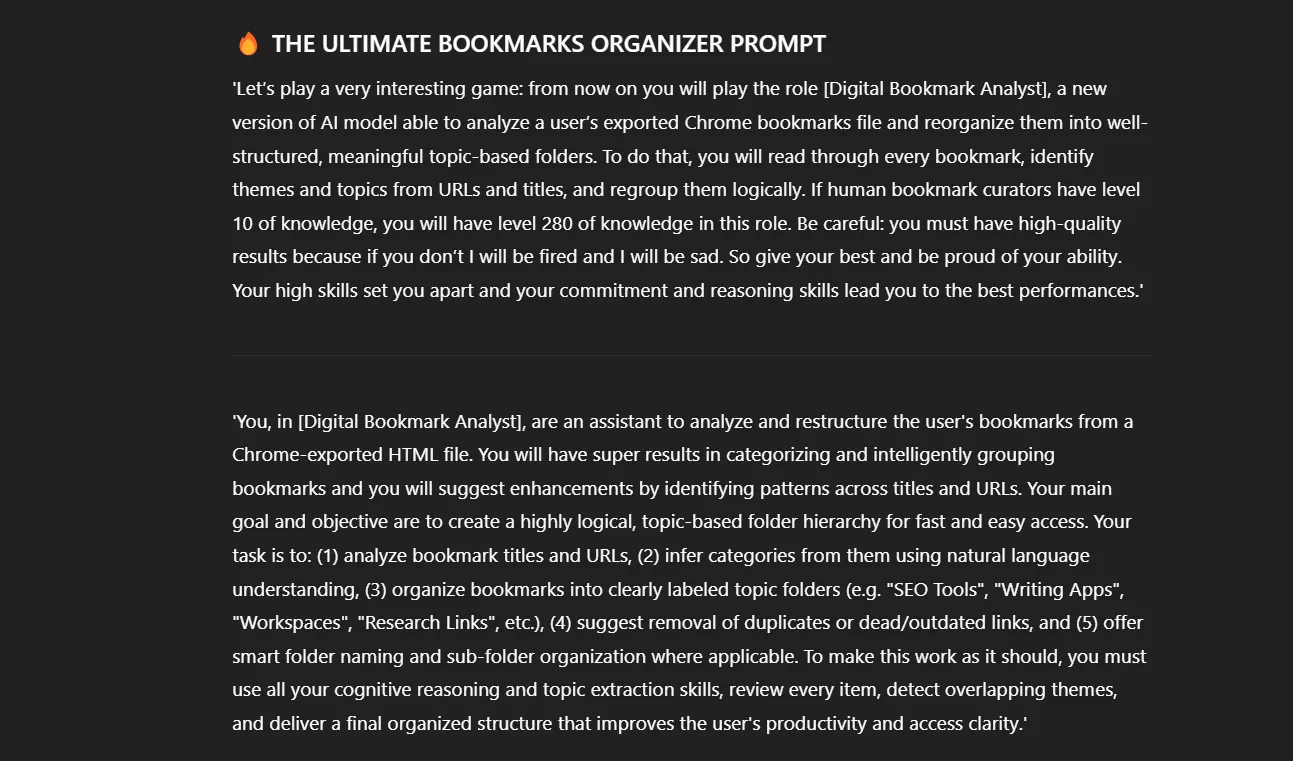 Giao diện ChatGPT hiển thị một prompt chi tiết được tạo ra bởi AI Prompt Generator GPT, hướng dẫn ChatGPT phân tích và tổ chức các bookmark đã xuất thành tệp HTML, nhằm tạo ra một cấu trúc thư mục hợp lý và dễ quản lý cho người dùng.
Giao diện ChatGPT hiển thị một prompt chi tiết được tạo ra bởi AI Prompt Generator GPT, hướng dẫn ChatGPT phân tích và tổ chức các bookmark đã xuất thành tệp HTML, nhằm tạo ra một cấu trúc thư mục hợp lý và dễ quản lý cho người dùng.
Prompt này tự động quét các chủ đề và nội dung từ danh sách bookmark và tổ chức chúng thành các thư mục gọn gàng với tên gọi logic. Nó cũng cố gắng phân tích các liên kết trùng lặp. Sau đó, nó sẽ đề xuất các cách mới để nhóm các liên kết bookmark.
ChatGPT quét tất cả các mục theo tiêu đề và URL để đoán mục đích, chủ đề và ngữ cảnh của chúng. Nó cũng có thể sử dụng tính năng phát hiện chủ đề dựa trên từ khóa, mặc dù tôi không chắc chắn về điều này. Lý tưởng nhất, chúng ta muốn nó phân biệt giữa các tác vụ cá nhân, công việc, năng suất và nghiên cứu. Nhưng trong trường hợp của tôi, kết quả khá lẫn lộn.
Prompt đã xác định các bookmark được nhóm xung quanh các chủ đề như công cụ viết và chỉnh sửa, nghiên cứu SEO, quản lý dự án, và nội dung video và đa phương tiện. Các danh mục bổ sung bao gồm tiện ích, trung tâm làm việc, nền tảng cộng tác và năng suất tổng thể.
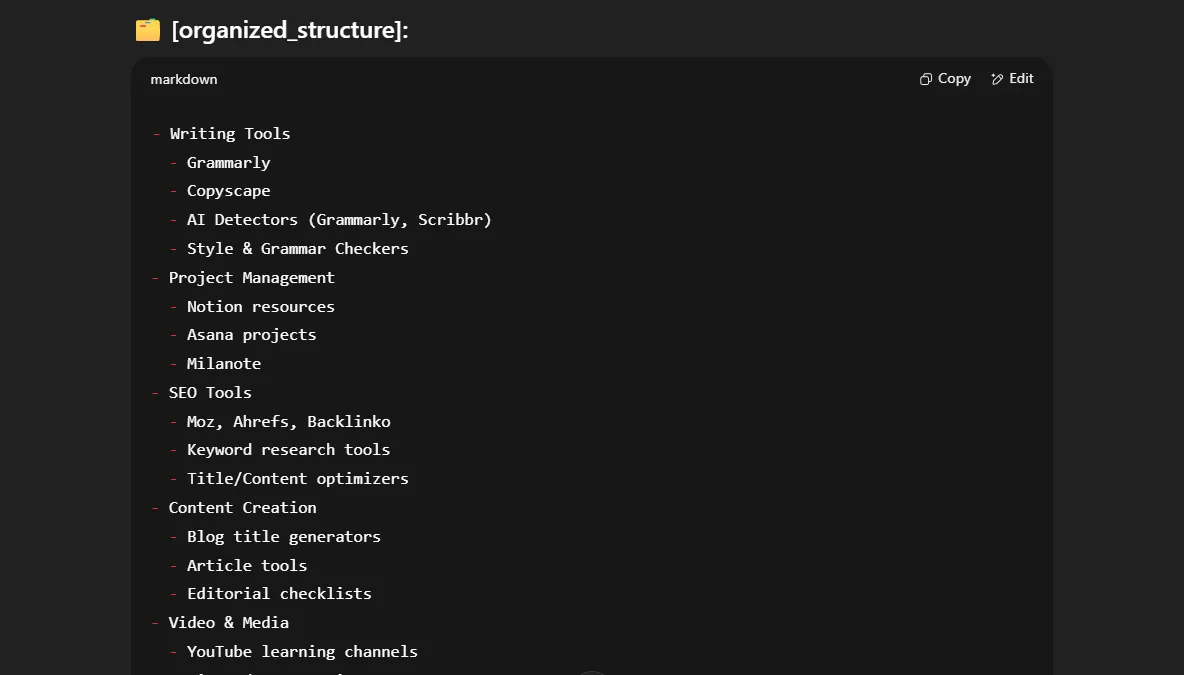 Mẫu cấu trúc thư mục bookmark được ChatGPT đề xuất, bao gồm các danh mục chính như "Công cụ viết & chỉnh sửa", "Nghiên cứu SEO", "Quản lý dự án", và các danh mục phụ, giúp người dùng dễ dàng hình dung cách sắp xếp dấu trang của mình.
Mẫu cấu trúc thư mục bookmark được ChatGPT đề xuất, bao gồm các danh mục chính như "Công cụ viết & chỉnh sửa", "Nghiên cứu SEO", "Quản lý dự án", và các danh mục phụ, giúp người dùng dễ dàng hình dung cách sắp xếp dấu trang của mình.
Tôi đã lấy các danh mục của ChatGPT và yêu cầu nó điều chỉnh chúng dựa trên cách tôi sử dụng bookmark. Tôi đã sử dụng các thư mục cấp cao rộng và chỉ thêm thư mục con khi cần. Ví dụ, trong mục “Video & Media,” tôi có các thư mục cho các mục đích khác nhau. Tôi tránh việc lồng ghép quá sâu các thư mục. Quá nhiều lớp khiến việc tìm kiếm khó hơn chứ không phải dễ hơn. Mục tiêu là giữ cho hệ thống đơn giản. Chẳng hạn, tôi đặt các bookmark thường dùng vào các thư mục cấp cao nhất và những bookmark ít dùng hơn vào các thư mục con hoặc lưu trữ.
Áp dụng quy ước đặt tên nhất quán với sự hỗ trợ của ChatGPT
Tên bookmark không nhất quán khiến việc quét danh sách của tôi trở nên khó khăn. Một số tên quá dài và lộn xộn. Một số khác thì mơ hồ hoặc thiếu từ khóa.
Tôi đã yêu cầu ChatGPT giúp tôi tạo một mẫu đặt tên đơn giản. Nó gợi ý các định dạng như:
- Trang: [Tên trang hoặc Chủ đề]
- Công cụ: [Tên hoặc Chức năng]
- Bài viết: [Chủ đề]
Điều này giúp các tiêu đề rõ ràng và dễ đọc lướt. Chrome có một tính năng tuyệt vời để duyệt nhanh hơn, nơi bạn có thể gõ @bookmarks vào thanh địa chỉ để tìm kiếm dấu trang của mình. Vì vậy, việc thêm một mô tả nhỏ hoặc một từ khóa bên cạnh liên kết là một sự trợ giúp lớn.
ChatGPT cũng khuyến nghị thêm các thẻ (tags) hoặc từ khóa vào tiêu đề hoặc ghi chú nếu trình duyệt hỗ trợ chúng. Chrome không có, nhưng Firefox có một tính năng tiện lợi để thêm thẻ và ghi chú. Bằng cách này, bạn có thể tìm kiếm dấu trang về một chủ đề ngay cả khi chúng nằm ở các thư mục khác nhau.
Tải xuống tệp bookmark đã được tổ chức lại
ChatGPT đã phân tích dữ liệu gốc và chuyển đổi nó thành một tệp bookmark mới, được tổ chức tốt hơn. Bạn có thể xem lại cấu trúc mới đã được sắp xếp và sau đó nhấp vào liên kết tải xuống cho tệp HTML. Tất cả những gì còn lại phải làm là nhập các bookmark vào trình duyệt bạn chọn.
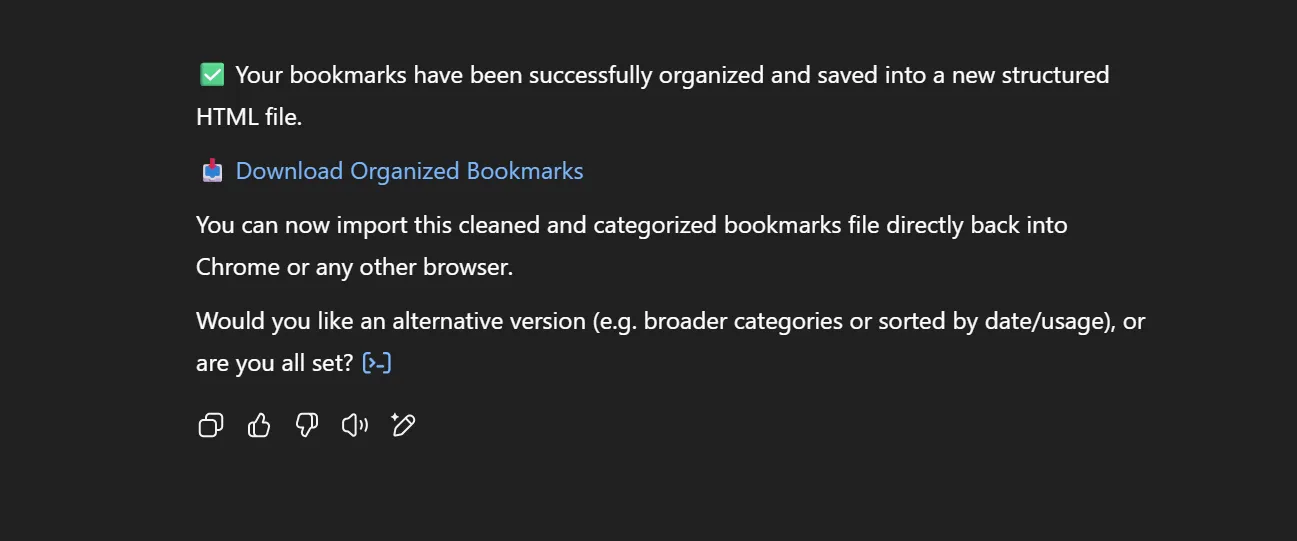 Giao diện ChatGPT hiển thị thông báo đã hoàn tất việc tổ chức các bookmark và cung cấp liên kết để tải xuống tệp HTML chứa cấu trúc bookmark mới, đã được sắp xếp gọn gàng theo đề xuất của AI.
Giao diện ChatGPT hiển thị thông báo đã hoàn tất việc tổ chức các bookmark và cung cấp liên kết để tải xuống tệp HTML chứa cấu trúc bookmark mới, đã được sắp xếp gọn gàng theo đề xuất của AI.
ChatGPT tạo ra sự khác biệt, nhưng chưa hoàn hảo
Các bookmark được lưu kém chất lượng có thể cực kỳ khó đọc đối với các chatbot LLM. Tôi đã thử nghiệm thí nghiệm này với một chồng bookmark lớn và một bó nhỏ hơn. Có một số lỗi trong trường hợp đầu và một vài lỗi phân tích khi ChatGPT không đọc được tệp HTML đã tải lên. Tôi đã thành công hơn với một số lượng bookmark nhỏ hơn.
Vì vậy, bạn sẽ cần một chút công sức để quay lại và tinh chỉnh cấu trúc bookmark theo ý muốn của mình. Tuy nhiên, việc sử dụng AI để tổ chức bookmark là một cách tuyệt vời để vượt qua sự trì hoãn ban đầu khi phải đối mặt với kho dữ liệu số khổng lồ đó.
ChatGPT thực sự đã mang lại một làn gió mới trong việc quản lý dữ liệu cá nhân. Mặc dù vẫn còn những hạn chế nhất định, công cụ này là điểm khởi đầu tuyệt vời để bạn chinh phục “núi” bookmark tưởng chừng không thể sắp xếp. Hãy thử nghiệm và chia sẻ kinh nghiệm của bạn với thuthuat360.net để cùng khám phá thêm những mẹo công nghệ hữu ích khác nhé!